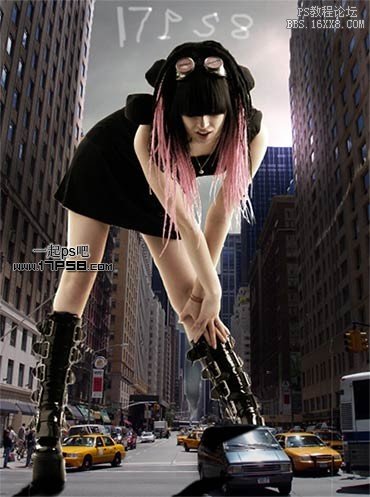修图匠“ps合成街头巨人[多图]”Photoshop图文教程内容:
本ps教程学习如何用ps合成搞笑版街头巨型MM,主要用到了蒙版、笔刷和调整层等,先看效果图
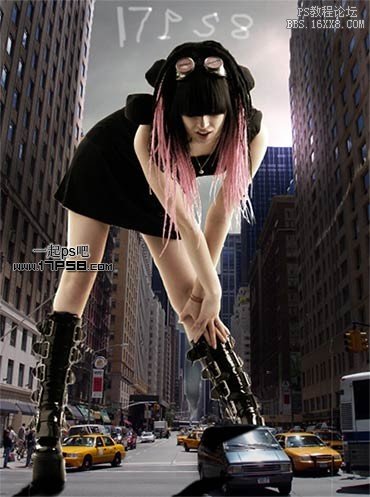
首先准备3个素材,MM、城市和乌云。
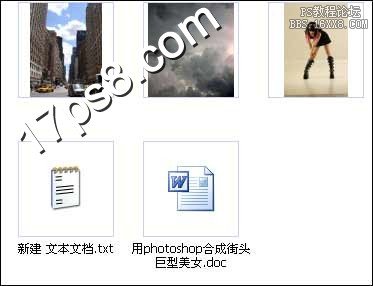
打开城市图片把云彩背景抠出,之后拖入乌云图片位于底部,添加调整层调节色调。
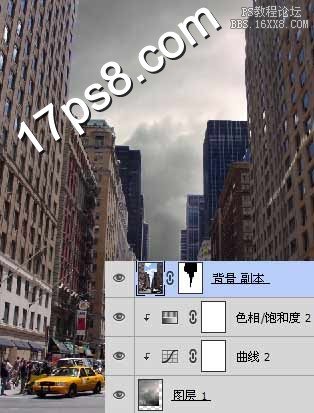
城市添加曲线调整层加暗一些。
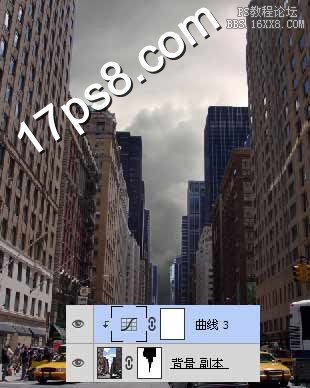
抠出MM拖入文档,大小位置如下,添加内阴影样式模拟光照效果。
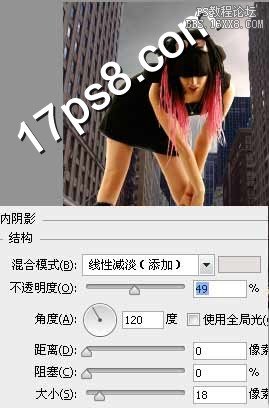
Ctrl+U降低饱和度。

新建图层调出MM选区填充黑色,ctrl+T变形做出阴影,之后新建图层用笔刷描一些MM在汽车上的阴影,白框的。

顶部新建图层填充50%灰色,图层模式叠加,用加深减淡工具涂抹场景的明暗,比如高楼的明暗和右侧天空区域加亮等等。
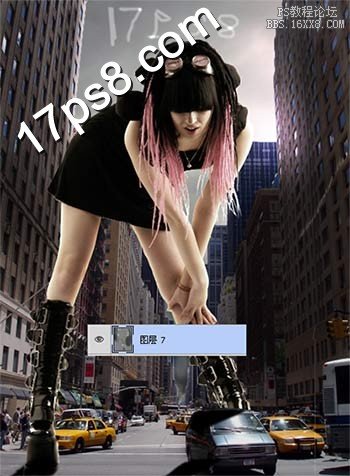
最终效果如下,本ps教程结束。
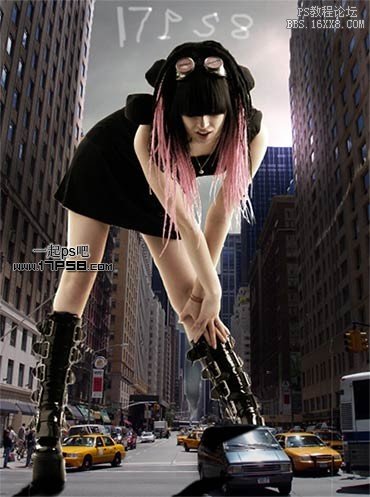
本ps教程学习如何用ps合成搞笑版街头巨型MM,主要用到了蒙版、笔刷和调整层等,先看效果图
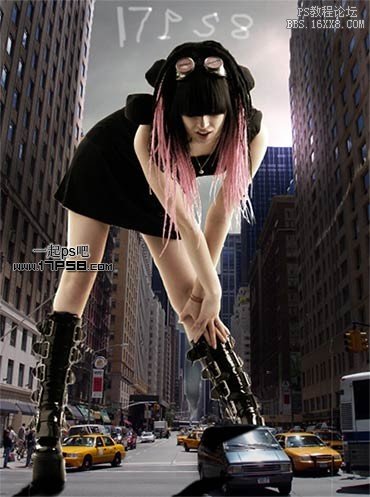
首先准备3个素材,MM、城市和乌云。
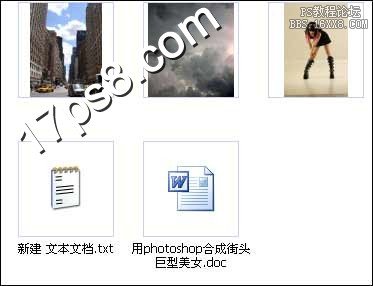
打开城市图片把云彩背景抠出,之后拖入乌云图片位于底部,添加调整层调节色调。
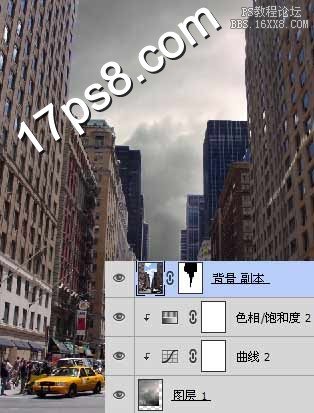
城市添加曲线调整层加暗一些。
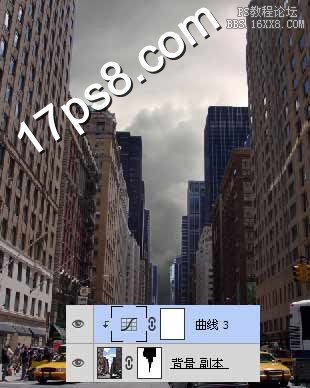
抠出MM拖入文档,大小位置如下,添加内阴影样式模拟光照效果。
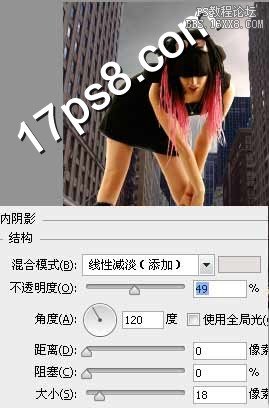
Ctrl+U降低饱和度。

新建图层调出MM选区填充黑色,ctrl+T变形做出阴影,之后新建图层用笔刷描一些MM在汽车上的阴影,白框的。

顶部新建图层填充50%灰色,图层模式叠加,用加深减淡工具涂抹场景的明暗,比如高楼的明暗和右侧天空区域加亮等等。
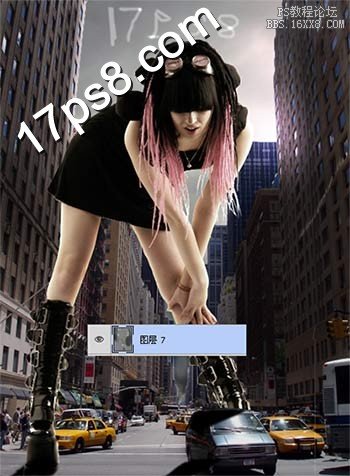
最终效果如下,本ps教程结束。